Тот, кто пытается продать свой компьютер, либо ноутбук, часто решает такой вопрос, как определение точной даты, когда была установлена, операционная система. Здесь, не нужно обращаться к специалистам, все достаточно просто, и вы сами самостоятельно способны провернуть, это дельце.
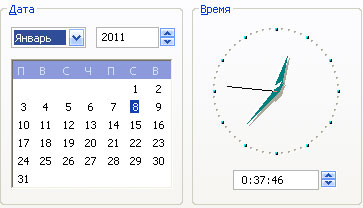
Существует еще один способ, как узнать дату установки Windows. Им, стоит пользоваться, когда возникают проблемы с системными программами, но это, может означать, только одно, что вашу операционную систему пора уже заменить. Итак, второй способ, заключается в следующем. Первое, что нужно сделать, это открыть ярлык «Мой компьютер» и постараться найти материнский диск, то есть тот диск, на котором установлена, ваша, операционная система. Дальше откройте диск и найдите папочку, с названием Windows. Открывать ее не нужно, все, что, необходимо, это кликнуть правой кнопочкой мыши и найти пункт «Создан», что и будет означать дату создания, вашей системы. Такой метод намного проще, но не стоит забывать и о системных программах, ими пользоваться нужно также, чтобы операционка не «отсырела» от бездействия.
Но есть еще более сложный способ, если вы хотите сверить точны ли даты установки Windows, то еще одним способом является реестр, где вся информация закодирована и храниться в шестнадцатеричном виде. Нужно открыть реестр и пройти по пути: [HKEY_LOCAL_MACHINESOFTWAREMicrosoftWindows NTCurrentVersion]. Будьте внимательны и проследите, чтобы все было, именно так. Нужно найти параметр InstallDate, где прописан десятичное число. Здесь, указано количество времени с 1970 года до того времени, как вы установили Windows. Все отображается в секундах, поэтому, придется потрудиться, с подсчетом. Ну а для того, чтобы превратить шестнадцатеричные числа в десятеричные, нужно сделать следующее: запустите калькулятор, который можно найти в системных программах в панели пуска, наверняка, каждый им пользовался, сегодня, даже на клавиатурах, есть кнопочка, специально предназначенная, для этого. Когда вы открыли это приложение, нажмите по вкладке «Вид», и кликнете «Инженерный». Дальше постарайтесь найти параметр «Hex», который выполняет роль, переключателя. Затем, нужно ввести необходимое для конвертации, шестнадцатеричное число, после чего, найдите переключатель под названием «Dec», и поставьте, десятичный подсчет. После чего, вы узнаете свое число установки. Этот метод, является наиболее сложным, так как здесь, предстоит поработать с конвертацией чисел, но зато, вы набираетесь навыкам, которые другим, быть может, неизвестны.




